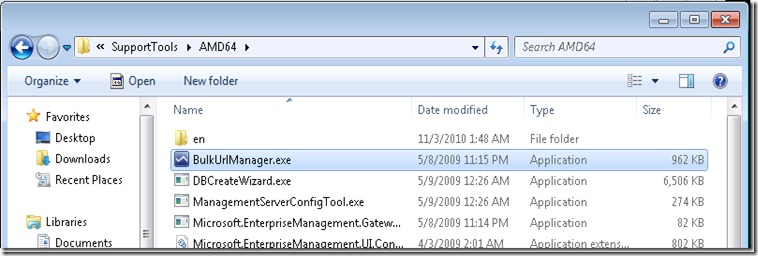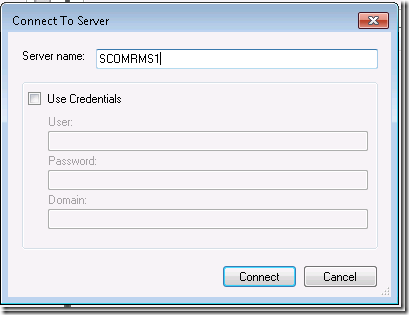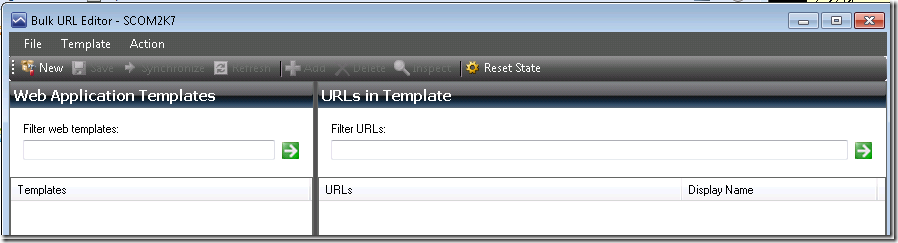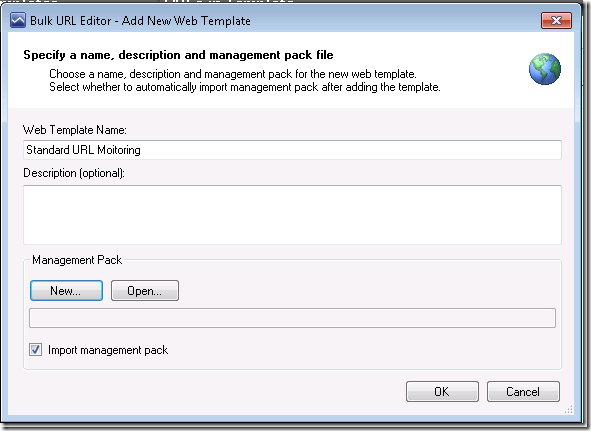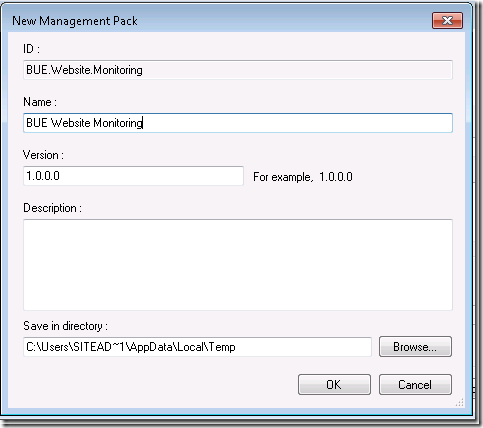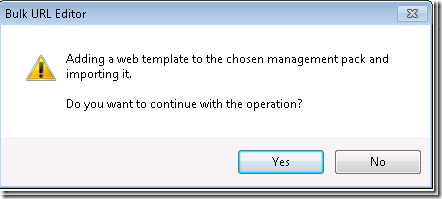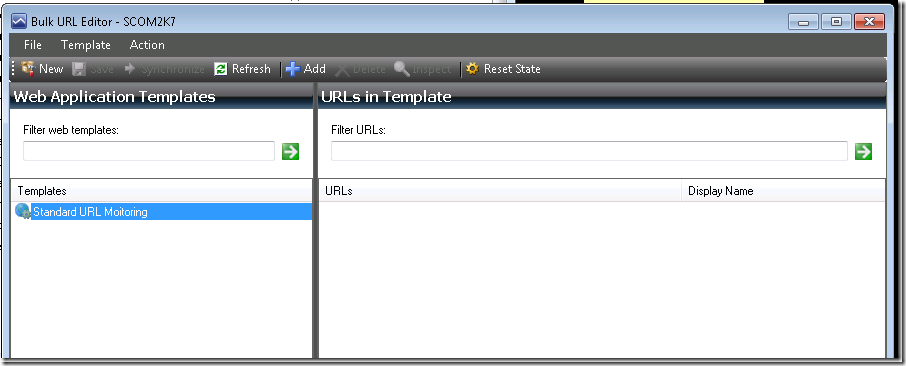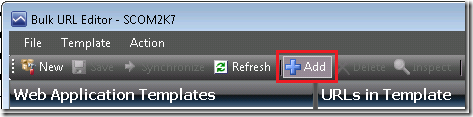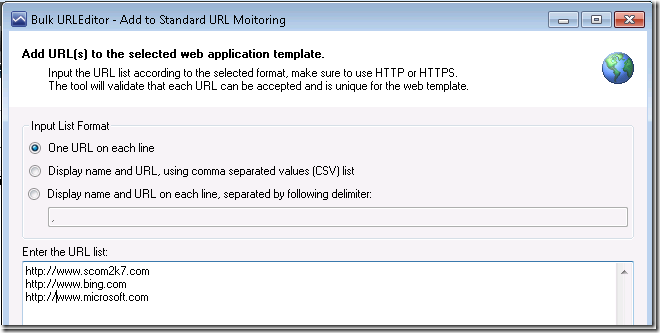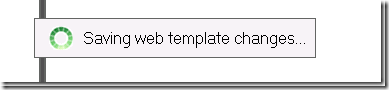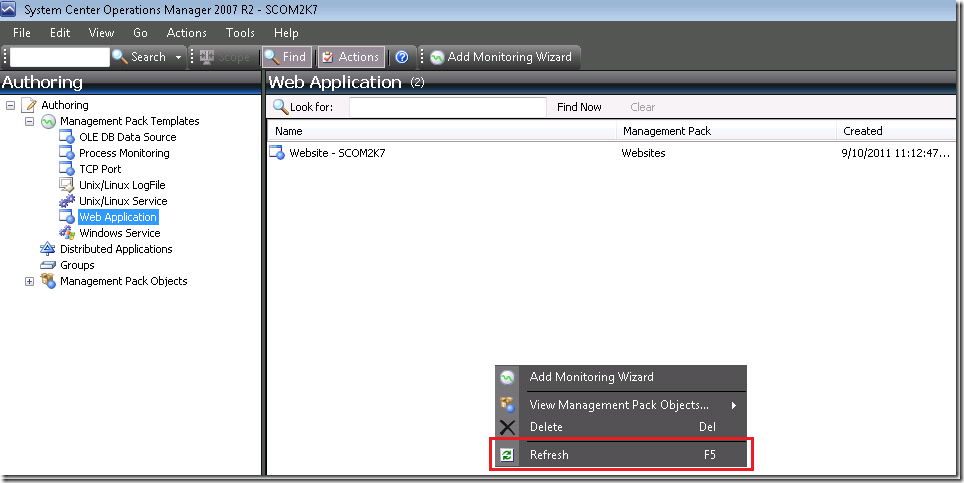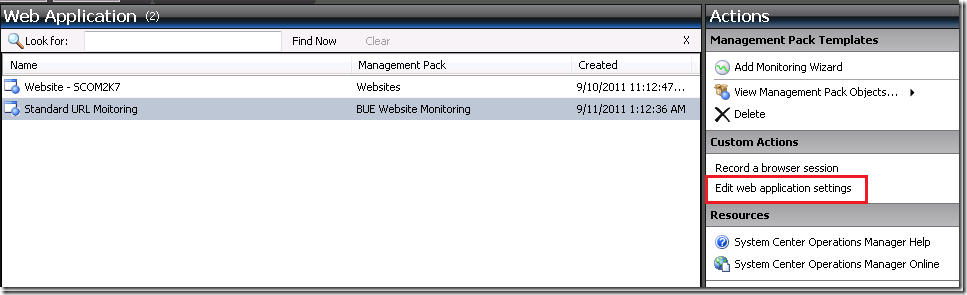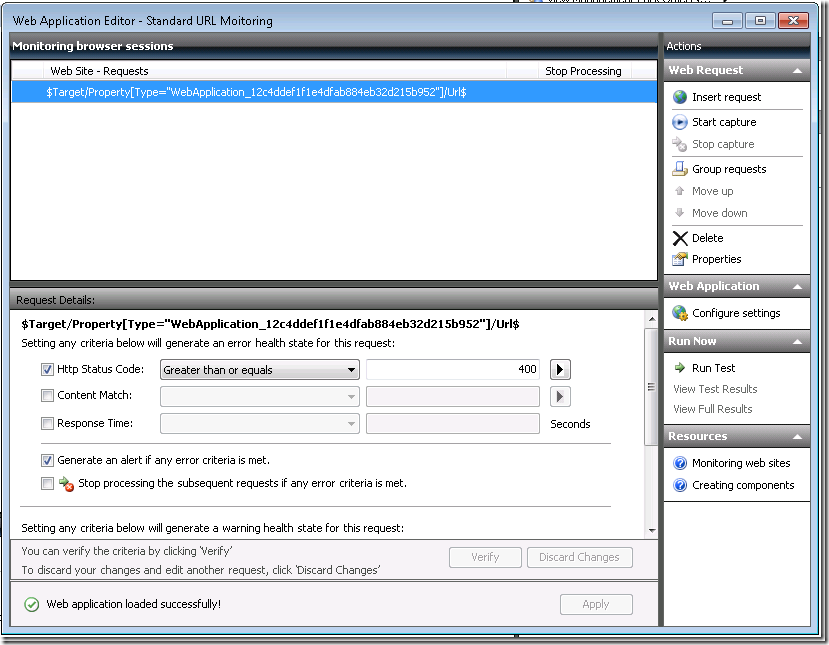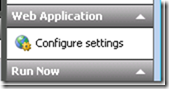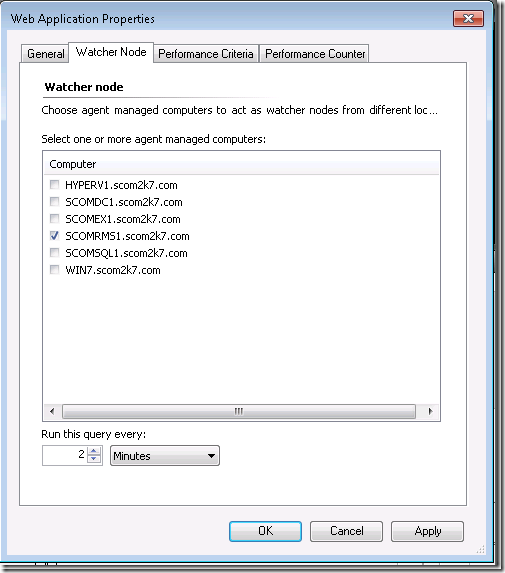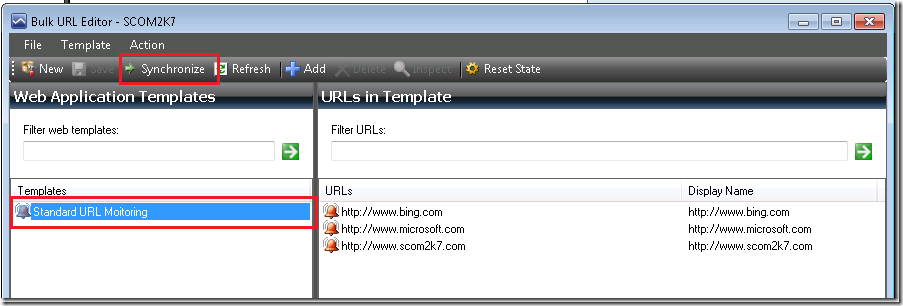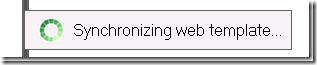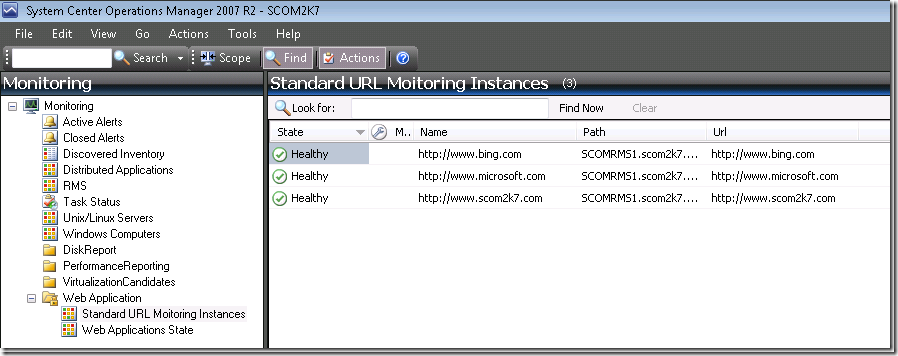В SCOM 2007 R2 впервые появился инструмент Bulk URL Editor. Я не очень часто видел чтобы кто-то использовал данный инструмент, т.к. большинство либо не знают о его существовании либо не знают всех преимуществ его использования. Основное его преимущество заключается в отличной масштабируемости при необходимости отслеживать множество URL. Если вы попробуете создать сотни адресов через Web Application Templates, как описано в этой статье – это не будет работать. Я пытался сделать это в прошлом, однако получается ситуация, при которой запущено очень много потоков одновременно и агенты перестают работать. Следующим преимуществом является возможность одновременного добавления множества веб-сайтов.
Перед началом использования Bulk URL Editor необходимо скопировать с диска установки. Файл находится в директории “SupportTools\AMD64”
Файл необходимо скопировать в директорию установки SCOM “C:\Program Files\System Center Operations Manager 2007”
После этого запускаем файл “BulkUrlManager.exe”.
В окне подключения к серверу введите имя своего корневого сервера управления и нажмите Connect
Нажимаем кнопку New
Введите имя шаблона. Я использовал имя “Standard URL Monitoring”
Создайте новый пакет управления
И нажмите OK в окне Add New Template
При появления данного диалогового окна нажмите Yes
Теперь выберите свой созданный шаблон в разделе Templates
И нажмите Add
Добавьте необходимые адреса, которые вы хотите мониторить (Замечание: адреса необходимо вводить с использованием http:// или https:// )
Нажмите OK и вы увидите что все URL присоединены к шаблону Standard URL Monitoring
Теперь нажмите кнопку Save.
На этом мы пока заканчиваем работу с Bulk URL Editor и переходим в консоль Operations Manager Console и далее в панель Authoring.
Перейдите в Web Application и обновите страницу.
Теперь тут виден шаблон, созданный нами через Bulk URL
Нажмите в правой панели Actions ссылку “Edit web application settings”
Не обращайте внимания на страшную строку ![]()
Нажмите ссылку Configure settings в правой панели.
Перейдите в вкладку Watcher Node и выберите сервер, с которого будет проводиться мониторинг. Я выбрал мой RMS сервер.
Нажмите OK и затем Apply внизу окнаWeb Application Editor
Вернемся в Bulk URL Editor.
Выберите шаблон и нажмите кнопку Synchronize
И нажмите Yes,
Закрываем Bulk URL Editor, он нам больше не нужен.
Теперь вернитесь в консоль SCOM – Monitoring и перейдите в узел Web Application, Standard URL Monitoring Instances.
Вы увидите все вебсайты, которые были вами добавлены. Если они не появились, подождите несколько минут.
Полезная информация
Быстрая и надежная доставка букетов. Любые цветы киев для частных и корпоративных клиентов.